Verschiedene Alarmtypen quittieren
Ihr System steuert Ihre Gebäudeautomation und Systemanlagen. Manchmal treten Alarme auf (z.B. eine Störung), über die (von denen) der Bediener informiert werden muss. Diese verarbeitet das Alarmsystem und gibt die entsprechenden Berichte aus (z.B. an einen Drucker).
Ihr System reagiert automatisch auf Störungen (z.B. wird die Lüftungsanlage bei einem Feueralarm automatisch gesperrt). Bei Regelabweichungen wird ein Alarm ausgegeben (z.B. löst ein verschmutzter Filter nur einen einfachen Alarm aus).
In beiden Fällen wechselt das System in den Alarmzustand und ein entsprechender Alarm wird ausgegeben. Das System kehrt in den Normalzustand zurück, nachdem die Ursache des Alarms beseitigt wurde und das System vom Bediener zurückgesetzt wurde.
Einfacher Alarm
Einfache Alarme (oder Alarmobjekte) müssen weder bestätigt noch zurücksetzt werden. Der normale Betrieb wird wieder aufgenommen, wenn der überwachte Zustand (z.B. ein schmutziger Filter) wieder in den Normalzustand zurückkehrt.

Grundlegender Alarm
Wichtigere Alarme (z.B. Wassermangel) müssen quittiert werden. Nachdem die Ursache für den Alarmzustand beseitigt und bestätigt wurde, kehrt der Anlagenbetrieb wieder zum Normalzustand zurück.
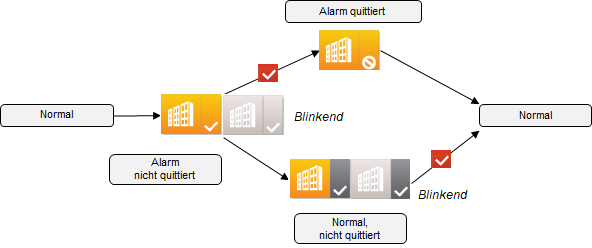
Erweiterter Alarm
Bei einem erweiterten Alarm (z.B. Frostalarm) kehrt die Anlage zum Normalbetrieb zurück, wenn der überwachte Zustand wieder im normalen Bereich liegt. Dies stellt sicher, dass wichtige Alarme nicht übersehen werden, sobald der Alarmzustand behoben ist.
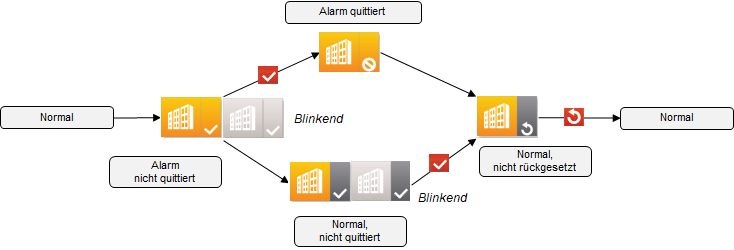
Einfach: Beispiel für einen Filteralarm
Szenario: Ein schmutziger Filter löst einen Alarm Niedrig 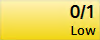 aus.
aus.
- Klicken Sie in der Alarmübersichtsleiste Alarmakustik
 .
.
- Das Symbol wechselt zu „stumm geschaltet“
 , und der Ton verstummt.
, und der Ton verstummt.
- Klicken Sie in der Alarmübersichtsleiste Niedrig
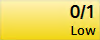 .
.
- Die Alarmtabelle filtert die Informationen zum Filteralarm.
- Wählen Sie die Alarmzeile, um weitere Informationen zu erhalten.
- Reinigen oder ersetzen Sie den schmutzigen Filter.
- Das Symbol verändert sich in
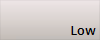 .
.
- Es sind keine weiteren Massnahmen erforderlich.
Grundlegen: Beispiel für einen Pumpenalarm
Szenario: Die Thermoüberlastung einer Pumpe löst einen Alarm Medium 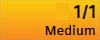 aus.
aus.
- Klicken Sie in der Alarmübersichtsleiste Alarmakustik
 .
.
- Das Symbol wechselt zu „stumm geschaltet“
 , und der Ton verstummt.
, und der Ton verstummt.
- Klicken Sie in der Alarmübersichtsleiste Medium
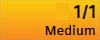 .
.
- Die Alarmtabelle filtert die Informationen zum Frostalarm.
- Wählen Sie die Alarmzeile.
- In der Spalte Befehle, klicken Sie Quittieren
 .
.
- Der Alarmstatus ändert sich in
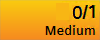 .
.
- Identifizieren und beseitigen Sie die Ursache des Pumpenalarms.
- Das Symbol verändert sich in
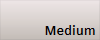 .
.
- Es sind keine weiteren Massnahmen erforderlich.
Erweitert: Beispiel für einen Frostalarm mit freier Alarmbearbeitung
Szenario: Ein niedriger Warmwasserstand im Vorerwärmer löst einen Alarm Hoch 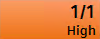 aus.
aus.
- Klicken Sie in der Alarmübersichtsleiste Alarmakustik
 .
.
- Das Symbol wechselt zu „stumm geschaltet“
 , und der Ton verstummt.
, und der Ton verstummt.
- Klicken Sie in der Alarmübersichtsleiste Hoch
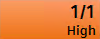 .
.
- Die Alarmtabelle filtert die Informationen zum Frostalarm.

- Wählen Sie die Alarmzeile und doppelklicken Sie
 .
.
- Die Alarmzeile wird über der Grafik angezeigt und bleibt geöffnet, bis Sie erneut
 klicken.
klicken.
- In der Spalte Befehle, klicken Sie Quittieren
 .
.
- Der Alarmstatus ändert sich in
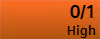 .
.
- Identifizieren Sie die Ursache des Frostalarms.
- Wenn Sie die Ursache für den Frostalarm behoben haben, klicken Sie in der Spalte Befehle auf Zurücksetzen
 .
.
- Das Symbol verändert sich in
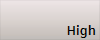 .
.
- Klicken Sie
 .
.
- Die Alarmliste wird angezeigt.
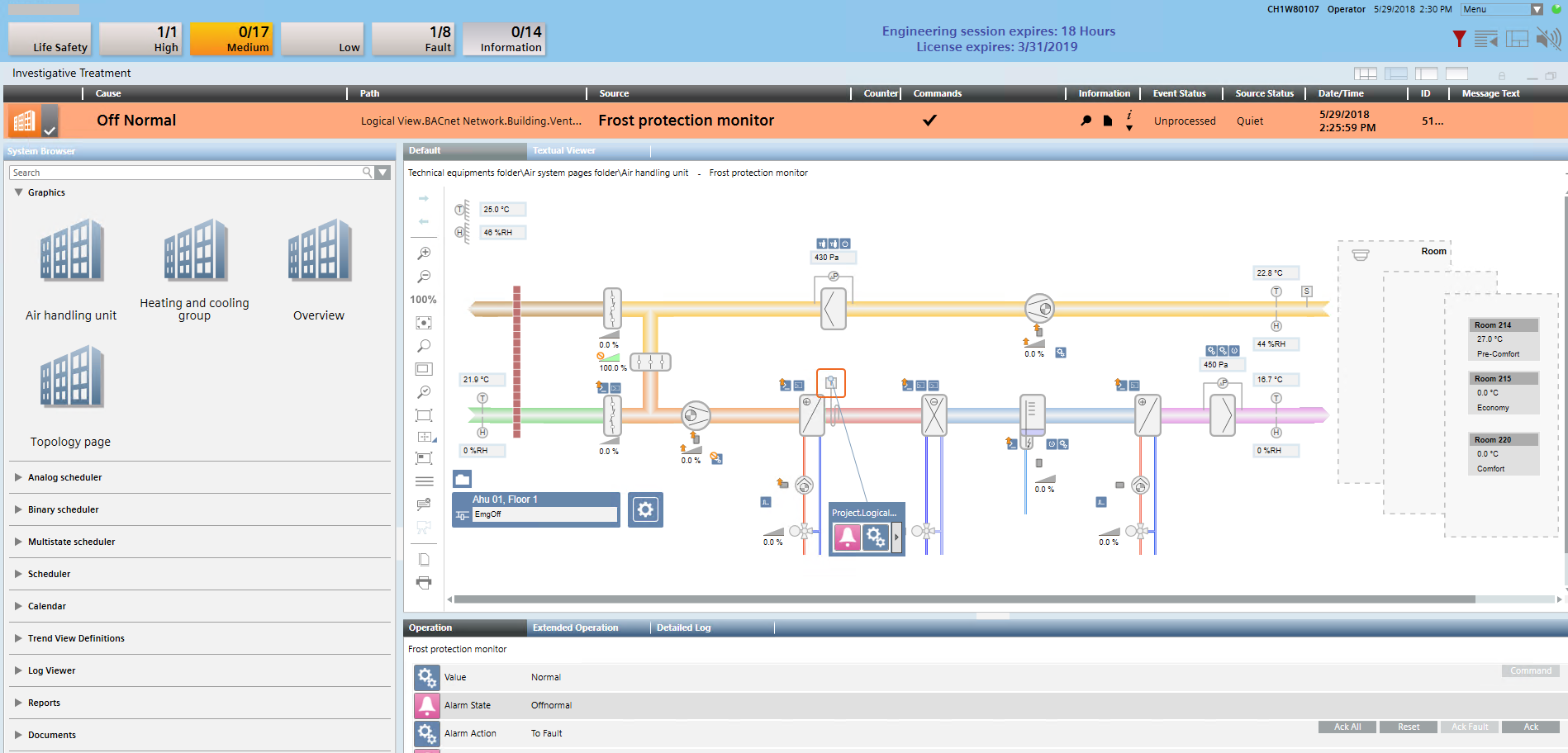
Detaillierte Informationen zu einem Frostalarm
Szenario: Sie möchten nachprüfen, wie oft der Frostalarm in der letzten Zeit ausgelöst wurde.
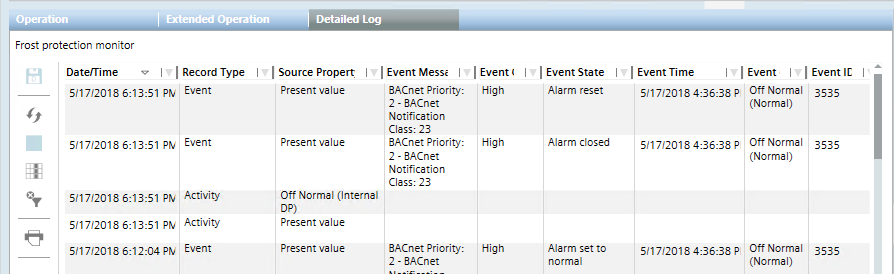
- Wählen Sie auf der Grafikseite das Frostschutzthermostat
 .
.
- Klicken Sie in der Titelleiste des Fensters
 oder
oder  .
.
- Der Kontextbereich wird angezeigt.
- Wählen Sie das Register Detail-Log.
- Gehen Sie wie erforderlich vor, um die Informationen zu filtern.
